Nisan ayında güncellendi 2024: Optimizasyon aracımızla hata mesajları almayı bırakın ve sisteminizi yavaşlatın. şimdi al Bu bağlantıyı
- Indirin ve yükleyin onarım aracı burada.
- Bilgisayarınızı taramasına izin verin.
- Araç daha sonra Bilgisayarını tamir et.
Bilgisayarlarını Windows 7'den Windows 10'a yükselten bazı kullanıcılar, maksimize edilmiş uygulamaları geri alamaz veya programları geri yükleyemez. Varsayılan olarak, tüm program pencereleri otomatik olarak büyütülmüş modda (veya tam ekran modunda) açıldı ve kullanıcı başlık çubuğunun sonundaki orta düğmeyi (2 örtüşen kare) tıklatarak kapatma programı pencerelerini geri yüklemeye çalıştıysa, hiçbir şey olmadı . Program pencereleri en üst düzeye çıkarıldı ve küçük pencerenin normal boyutuna sıfırlanmadı.
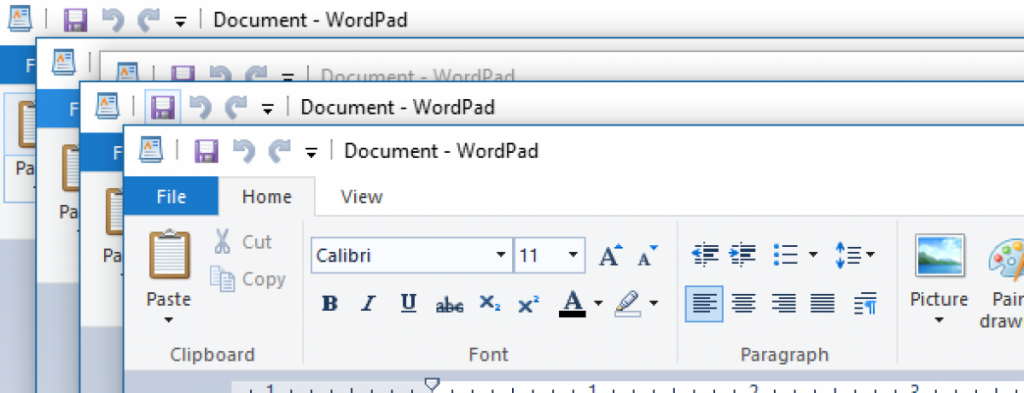
Bir program penceresi büyütüldüğünde, pencereyi bilgisayar ekranında herhangi bir yere taşıyabilmemiz için genellikle başlık çubuğunun sağ üst köşesindeki ikinci düğmeye tıklayabiliriz.
Başlangıçta, kullanıcı en üst düzeye çıkarma veya geri yükleme sorununun yalnızca Word, Excel, PowerPoint vb. Gibi Microsoft Office uygulamalarında meydana geldiğini düşündü, ancak daha sonra sorunun Dosya Gezgini ve diğer Windows 10 uygulamalarında ve programlarında da oluştuğunu bildirdi.
Bu rahatsız edici sorunun sorumlusu, güncelleme işleminden sonra kullanıcının cihazında otomatik veya manuel olarak etkinleştirilen Windows 10'un "tablet modu" özelliğiydi. Windows 10'da tablet modu etkinleştirildiğinde, tüm program pencereleri büyütülmüş modda açılır ve kullanıcı tarafından kapatılamaz.
Nisan 2024 Güncellemesi:
Artık bu aracı kullanarak, sizi dosya kaybına ve kötü amaçlı yazılımlara karşı koruma gibi bilgisayar sorunlarını önleyebilirsiniz. Ek olarak, bilgisayarınızı maksimum performans için optimize etmenin harika bir yoludur. Program, Windows sistemlerinde oluşabilecek yaygın hataları kolaylıkla düzeltir - mükemmel çözüm parmaklarınızın ucundayken saatlerce sorun gidermeye gerek yoktur:
- 1 Adım: PC Onarım ve Doktoru İndirme Aracı'nı indirin (Windows 10, 8, 7, XP, Vista - Microsoft Altın Sertifikalı).
- 2 Adımı: “Taramayı Başlat”PC sorunlarına neden olabilecek Windows kayıt defteri sorunlarını bulmak için.
- 3 Adımı: “Hepsini tamir et”Tüm sorunları düzeltmek için.
Tablet Modunu Kapatın
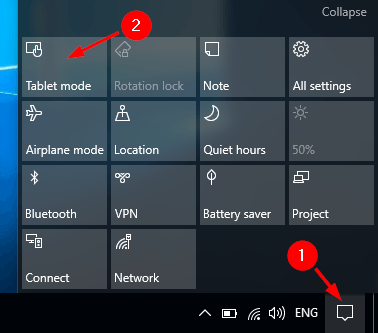
Bilgisayarınızı tablet modunda çalıştırmak mümkündür.
Uygulamalar tablet modunda çalıştır yalnızca tam ekran modunda ve fare ekranın üst kısmına gelene kadar UWP uygulamalarında başlık çubuğu yoktur.
Bu durumda, tablet modunu kapatabilir ve düğmelerin geleneksel modda düzgün çalıştığını doğrulayabilirsiniz.
SFC ve DISM Komutlarını Kullanma

Aşağıdaki adımları deneyebilirsiniz:
- Bir yönetici PDC penceresi açın. Bir çözüm bulamazsanız şu adımları izleyin:
- Görev yöneticisini açmak için CTRL + Üst Karakter + ESC tuşlarına basın.
- Dosya> Yeni Görev Çalıştır'ı tıklayın.
- "Bu görevi yönetici haklarıyla oluştur" seçeneğinin yanındaki kutuyu işaretlediğinizden emin olun.
- CMD yazın
- PDC komut istemine aşağıdaki komutları girin:
dism / çevrimiçi / cleanup-image / restorehealth
sfc / scannnow
Masaüstü Pencere Yöneticisini Yeniden Başlat

Simge Durumuna Küçült, Ekranı Kapla ve Kapat düğmelerinin kaybolmasının nedeni büyük olasılıkla dwm.exe (Masaüstü Pencere Yöneticisi) ile ilgili bir hatadır ve bu işlemin sıfırlanması sorunu çözmelidir.
Ancak size çözüm hakkında kesin ayrıntılar vermeden önce, biraz Masaüstü Pencere Yöneticisinin kendisinden bahsedelim.
Windows Masaüstü Pencere Yöneticisi, Windows işletim sistemlerinde görsel efektleri yöneten sisteminizde yerleşik bir dosyadır.
Örneğin, Başlat Menünüzü şeffaf hale getirir ve Windows 7'deki Aero ortamını ve eksik düğmelerimiz gibi diğer kullanıcı arabirimi öğelerini de yönetir.
Bu nedenle, bu işlemi çalıştırırken oluşan bir hata çeşitli görsel sorunlara neden olabilir ve Simge Durumuna Küçült, Ekranı Kapla ve Kapat düğmelerinin kaybolması bunlardan sadece biridir.
Artık hangi hizmetin soruna neden olduğunu bildiğinize göre, yeniden başlatın ve Küçült, Ekranı Kapla ve Kapat düğmeleri her zamanki gibi görünmelidir.
Bu nasıl çalışır:
- Görev yöneticisini başlatmak için Ctrl + Shift + Esc tuşlarına basın.
- Görev Yöneticisi açıldığında, Windows masaüstü yöneticisini bulun, sağ tıklayın ve Görevi Sonlandır'ı seçin.
- İşlem şimdi yeniden başlayacak ve düğmeler yeniden görünmelidir.
https://github.com/desktop/desktop/issues/7750
Uzman İpucu: Bu onarım aracı, depoları tarar ve bu yöntemlerden hiçbiri işe yaramadıysa, bozuk veya eksik dosyaları değiştirir. Sorunun sistem bozulmasından kaynaklandığı çoğu durumda iyi çalışır. Bu araç, performansı en üst düzeye çıkarmak için sisteminizi de optimize eder. tarafından indirilebilir Burayı tıklatarak

CCNA, Web Geliştirici, PC Sorun Giderici
Ben bir bilgisayar tutkunuyum ve pratik bir IT Professional'ım. Bilgisayar programlama, donanım sorunlarını giderme ve onarım konularında yıllarca deneyimim var. Web Geliştirme ve Veritabanı Tasarımı konusunda uzmanım. Ayrıca Ağ Tasarımı ve Sorun Giderme için CCNA sertifikam var.

